Lenovo G505 Notebook User Manual Page 1
Browse online or download User Manual for Laptops Lenovo G505 Notebook. Lenovo G505 Notebook Manuel d'utilisation
- Page / 47
- Table of contents
- BOOKMARKS




- G400/G500 1
- G405/G505 1
- G410/G510 1
- Table des matières 3
- G400/G405/G410 5
- G500/G505/G510 6
- Utilisation du clavier 8
- G400/G405/G410 10
- G500/G505/G510 10
- Remarques : 11
- Voyants d’état du 15
- Insertion d’une carte mémoire 16
- Retrait d’une carte mémoire 16
- Écran Démarrer Bureau 18
- Bouton Rechercher 19
- Bouton Partager 20
- Bouton Démarrer 20
- Bouton Périphériques 20
- Bouton Paramètres 20
- Aide et assistance 24
- Restauration 25
- Recherche d’informations 27
- Assistance 29
- Problèmes liés à l’affichage 30
- Problèmes liés à l’écran 32
- Problème lié au son 33
- Problèmes liés à la batterie 33
- Problème lié au disque dur 33
- Autres problèmes 34
- ( : logement supérieur) 42
- Marques de commerce 45
Summary of Contents
Lenovo G400/G500G405/G505G410/G510Lisez attentivement les consignes de sécurité et les conseilsde la documentation fournie avant d’utiliser votre ordi
6Chapitre 1. Découverte de l’ordinateurCombinaisons de touches de fonctionLes touches de fonction permettent de modifier instantanément certaines fonc
Chapitre 1. Découverte de l’ordinateur7Vue de gauche - - - - - - - - - - - - - - - - - - - - - - - - - - - - - - - - - - - - - - - - - - - - - - - -
8Chapitre 1. Découverte de l’ordinateur Raccordement de périphériques USBVous pouvez raccorder un périphérique USB à votre ordinateur en insérant la
Chapitre 1. Découverte de l’ordinateur9 Connexion d’un périphérique BluetoothSi votre ordinateur dispose d’un adaptateur Bluetooth intégré, il peut s
10Chapitre 1. Découverte de l’ordinateurVue de droite - - - - - - - - - - - - - - - - - - - - - - - - - - - - - - - - - - - - - - - - - - - - - - - -
Chapitre 1. Découverte de l’ordinateur11Vue de face - - - - - - - - - - - - - - - - - - - - - - - - - - - - - - - - - - - - - - - - - - - - - - - - -
12Chapitre 1. Découverte de l’ordinateur Utilisation de cartes mémoire (non fournies) Votre ordinateur prend en charge les types de cartes mémoire su
Chapitre 1. Découverte de l’ordinateur13Vue du dessous - - - - - - - - - - - - - - - - - - - - - - - - - - - - - - - - - - - - - - - - - - - - - - -
14Chapitre 2. Commencer à utiliser Windows 8Configuration du système d’exploitation pour la première fois - - - - - - - - - - - - - - - - - - - - - -
Chapitre 2. Commencer à utiliser Windows 815Les boutons - - - - - - - - - - - - - - - - - - - - - - - - - - - - - - - - - - - - - - - - - - - - - - -
Première édition (Mars 2013)© Copyright Lenovo 2013. Avant d’utiliser le produit, veillez à lire au préalable le Guide de sécurité et d’informations g
16Chapitre 2. Commencer à utiliser Windows 8 Bouton PartagerLe bouton Partager vous laisse envoyer des liens, des photos, et plus encore à vos amis et
Chapitre 2. Commencer à utiliser Windows 817Mettre l’ordinateur en veille ou le mettre hors tension - - - - - - - - - - - - - - - - - - - - - - - - -
18Chapitre 2. Commencer à utiliser Windows 8 Mise hors tension de l’ordinateurSi vous n’utilisez plus votre ordinateur pendant une longue période, me
Chapitre 2. Commencer à utiliser Windows 819Connexion à un réseau sans fil - - - - - - - - - - - - - - - - - - - - - - - - - - - - - - - - - - - - - -
20Chapitre 2. Commencer à utiliser Windows 8Aide et assistance - - - - - - - - - - - - - - - - - - - - - - - - - - - - - - - - - - - - - - - - - - - -
21Chapitre 3. Système Lenovo OneKey RecoveryLe système Lenovo OneKey Recovery est un logiciel conçu pour sauvegarder et restaurer votre ordinateur. Vo
22Chapitre 3. Système Lenovo OneKey RecoverySi Windows ne peut pas être démarré, suivez les étapes ci-dessous pour faire démarrer le système Lenovo On
23Chapitre 4. Résolution des problèmesFoire aux questions - - - - - - - - - - - - - - - - - - - - - - - - - - - - - - - - - - - - - - - - - - - - - -
24Chapitre 4. Résolution des problèmes Système Lenovo OneKey RecoveryOù se trouvent les disques de récupération ?Les disques de récupération ne sont
Chapitre 4. Résolution des problèmes25Quand faut-il modifier le mode d’amorçage ? Le mode d’amorçage par défaut de votre ordinateur est le mode UEFI.
iChapitre 1. Découverte de l’ordinateur...1Vue de dessus ...
26Chapitre 4. Résolution des problèmesRésolution des problèmes - - - - - - - - - - - - - - - - - - - - - - - - - - - - - - - - - - - - - - - - - - -
Chapitre 4. Résolution des problèmes27Problèmes liés au mot de passe du BIOSJ’ai oublié mon mot de passe.• Si vous avez oublié votre mot de passe, vou
28Chapitre 4. Résolution des problèmesL’ordinateur reste en mode veille et ne fonctionne pas.• Si votre ordinateur est en mode veille, connectez l’ada
Chapitre 4. Résolution des problèmes29Problème lié au sonAucun son n’est émis par le haut-parleur, même lorsque j’augmente le volume.• Vérifiez que :-
30Chapitre 4. Résolution des problèmesAutres problèmesL’ordinateur ne répond pas. • Pour mettre l’ordinateur hors tension, maintenez le bouton d’alime
31Annexe. Instructions relatives aux unités remplaçables par l’utilisateurRemplacement de la batterie - - - - - - - - - - - - - - - - - - - - - - - -
32Annexe. Instructions relatives aux unités remplaçables par l’utilisateurRemplacement du disque dur - - - - - - - - - - - - - - - - - - - - - - - -
Annexe. Instructions relatives aux unités remplaçables par l’utilisateur33Pour remplacer le disque dur, procédez comme suit :1Éteignez l’ordinateur, p
34Annexe. Instructions relatives aux unités remplaçables par l’utilisateur5Retirez les vis de fixation du châssis .6Déplacez le loquet dans la direct
Annexe. Instructions relatives aux unités remplaçables par l’utilisateur357Sortez le disque dur maintenu dans un cadre métallique .8Retirez les vis e
36Annexe. Instructions relatives aux unités remplaçables par l’utilisateurRemplacement de la mémoire - - - - - - - - - - - - - - - - - - - - - - - - -
Annexe. Instructions relatives aux unités remplaçables par l’utilisateur37b.Retirez le couvercle du compartiment .6Si deux mémoires DDR3L SDRAM sont
38Annexe. Instructions relatives aux unités remplaçables par l’utilisateur8Enfoncez la mémoire DDR3L SDRAM vers le socket jusqu’à ce que les loquets s
Annexe. Instructions relatives aux unités remplaçables par l’utilisateur392Appuyez sur Fn + F2 au démarrage. L’écran de l’utilitaire de configuration
40Annexe. Instructions relatives aux unités remplaçables par l’utilisateurLe tableau suivant répertorie les unités remplaçables par l’utilisateur (CRU
41Marques de commerceLes termes suivants sont des marques commerciales ou des marques déposées de Lenovo en France et/ou dans d’autres pays.LenovoOneK
Première édition (Mars 2013)© Copyright Lenovo 2013. Avant d’utiliser le produit, veillez à lire au préalable le Guide de sécurité et d’informations g
Lenovo G400/G500G405/G505G410/G510Lisez attentivement les consignes de sécurité et les conseilsde la documentation fournie avant d’utiliser votre ordi
1Chapitre 1. Découverte de l’ordinateurVue de dessus - - - - - - - - - - - - - - - - - - - - - - - - - - - - - - - - - - - - - - - - - - - - - - - -
2Chapitre 1. Découverte de l’ordinateur G500/G505/G510Remarque : Les zones en pointillées indiquent des pièces qui sont invisibles de l’extérieur.Att
Chapitre 1. Découverte de l’ordinateur3Caméra intégréeUtilisez la caméra pour les vidéocommunications.Antennes sans filBranchez l’adaptateur sans fil
4Chapitre 1. Découverte de l’ordinateur Utilisation du clavier Le clavier standard de votre ordinateur incorpore des touches numériques etdes touches
Chapitre 1. Découverte de l’ordinateur5 Touches de fonction du clavierVous pouvez accéder à certains paramètres système rapidement en appuyant sur la
More documents for Laptops Lenovo G505 Notebook

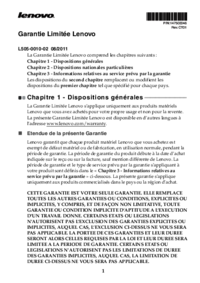
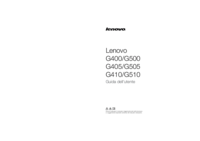


 (7 pages)
(7 pages) (2 pages)
(2 pages)


 (12 pages)
(12 pages)








Comments to this Manuals